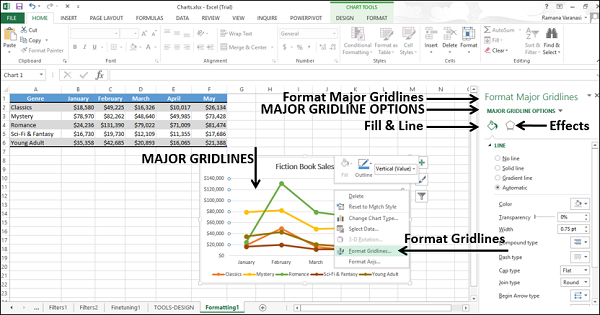Wykresy Excel - Szybkie formatowanie
Wykresy można szybko formatować za pomocą okienka Format. Jest bardzo poręczny i zapewnia zaawansowane opcje formatowania.
Aby sformatować dowolny element wykresu,
Step 1 - Kliknij wykres.
Step 2 - Kliknij prawym przyciskiem myszy element wykresu.
Step 3 - Kliknij opcję Formatuj <Element wykresu> z listy rozwijanej.
Zostanie wyświetlone okienko Format z opcjami dostosowanymi do wybranego elementu wykresu.
Okienko formatowania
Plik Format pane domyślnie pojawia się po prawej stronie wykresu.
Step 1 - Kliknij wykres.
Step 2- Kliknij prawym przyciskiem myszy oś poziomą. Pojawi się lista rozwijana.
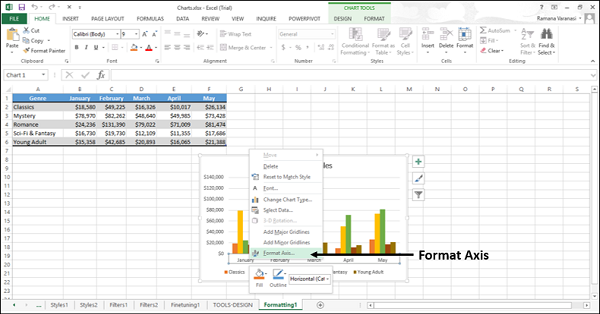
Step 3- Kliknij opcję Formatuj oś. Zostanie wyświetlone okienko Format dla osi formatowania. Okienko formatu zawiera opcje okienka zadań.
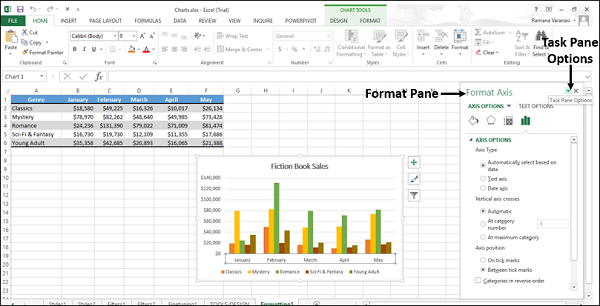
Step 4- Kliknij

W menu rozwijanym pojawią się opcje okienka zadań - Przenieś, Rozmiar lub Zamknij. Za pomocą tych opcji można przenosić, zmieniać rozmiar lub zamykać okienko formatu.
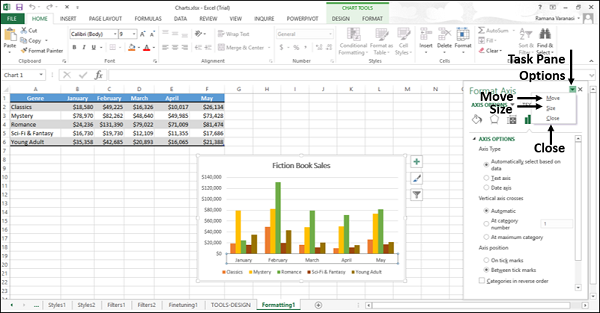
Step 5- Kliknij Przenieś. Wskaźnik myszy zmieni się w

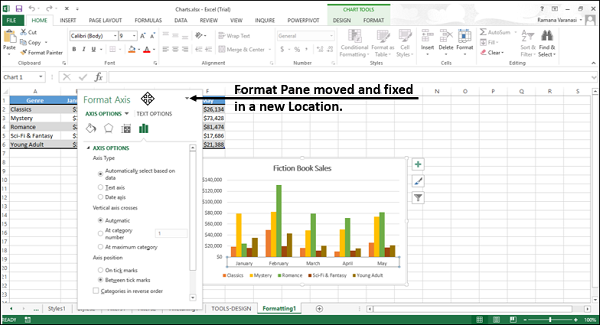
Step 6- Kliknij opcję Rozmiar w opcjach okienka zadań, aby zmienić rozmiar okna formatu. Wskaźnik zmieni się w strzałkę, która pojawi się w prawym dolnym rogu okienka formatowania.
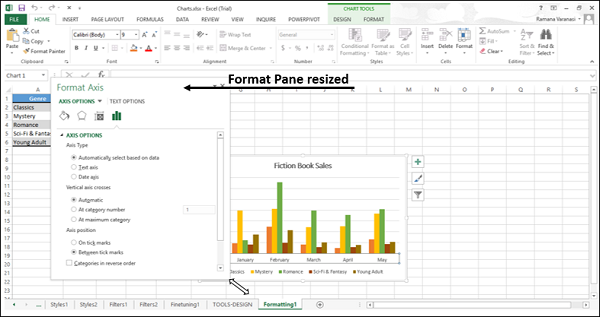
Step 7 - Kliknij Zamknij w opcjach okienka zadań.
Okienko Format zostanie zamknięte.
Formatuj oś
Aby szybko sformatować oś, wykonaj kroki podane poniżej.
Step 1 - Kliknij prawym przyciskiem myszy oś wykresu, a następnie kliknij polecenie Formatuj oś.
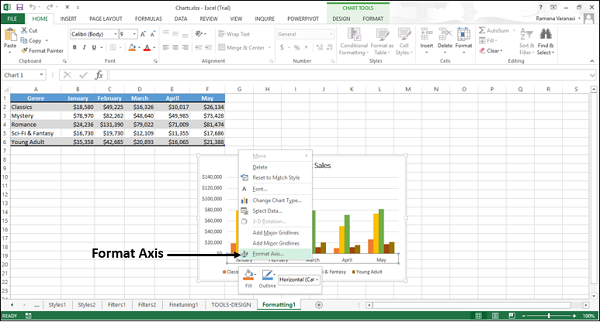
Zostanie wyświetlone okienko Formatowanie osi.
W panelu Format Axis zobaczysz dwie zakładki -
- OPCJE OSI
- OPCJE TEKSTOWE
Domyślnie opcje osi są podświetlone. Ikony poniżej tych opcji w panelu służą do formatowania wyglądu osi.
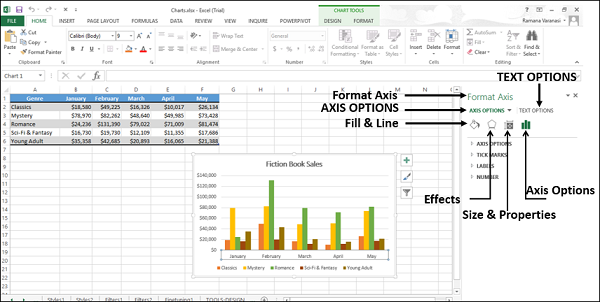
Step 2- Kliknij Opcje osi. Pojawią się różne dostępne opcje formatowania osi.
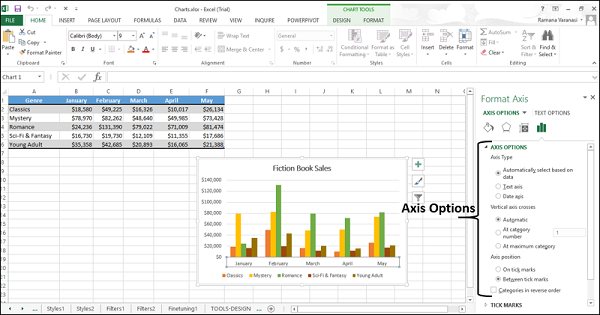
Step 3- Wybierz wymagane opcje osi. Za pomocą tych opcji można edytować wyświetlanie osi.
Formatuj tytuł wykresu
Aby sformatować tytuł wykresu, wykonaj kroki podane poniżej.
Step 1 - Kliknij prawym przyciskiem myszy tytuł wykresu, a następnie kliknij polecenie Formatuj tytuł wykresu.
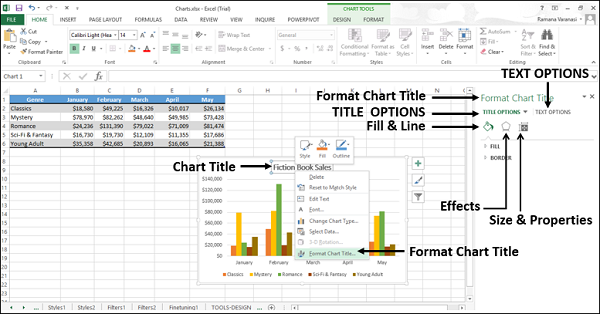
Step 2 - Wybierz wymagane opcje tytułu.
Za pomocą tych opcji można edytować wyświetlanie tytułu wykresu.
Sformatuj obszar wykresu
Aby sformatować obszar wykresu, wykonaj kroki podane poniżej.
Step 1 - Kliknij prawym przyciskiem myszy obszar wykresu, a następnie kliknij opcję Formatuj obszar wykresu.
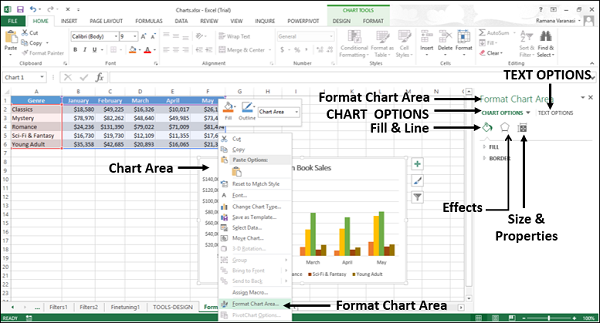
Step 2 - Wybierz wymagane opcje wykresu.
Za pomocą tych opcji możesz edytować sposób wyświetlania wykresu.
Sformatuj obszar wydruku
Aby sformatować obszar wykresu, wykonaj kroki podane poniżej.
Step 1 - Kliknij prawym przyciskiem myszy obszar kreślenia, a następnie kliknij opcję Formatuj obszar wydruku.
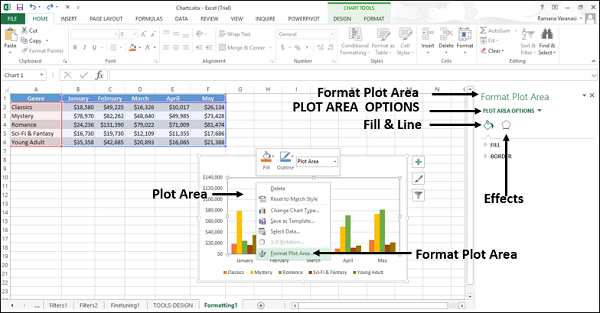
Step 2 - Wybierz wymagane opcje obszaru kreślenia.
Za pomocą tych opcji można edytować sposób wyświetlania obszaru kreślenia, w którym wykreślany jest wykres.
Formatuj serie danych
Aby sformatować serię danych -
Step 1 - Kliknij prawym przyciskiem myszy dowolną serię danych wykresu, a następnie kliknij opcję Formatuj serie danych.
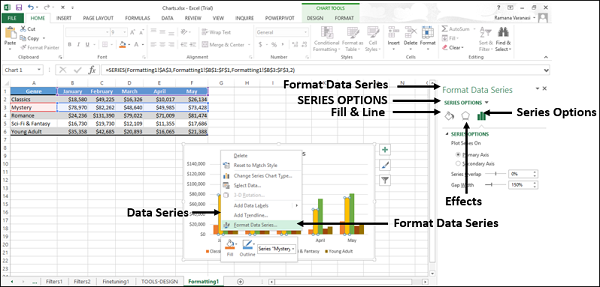
Step 2 - Wybierz wymagane opcje serii.
Za pomocą tych opcji można edytować sposób wyświetlania serii.
Formatuj etykiety danych
Aby szybko sformatować etykiety danych, wykonaj następujące czynności -
Step 1- Kliknij prawym przyciskiem myszy etykietę danych. Wybrano etykiety danych z całej serii. Kliknij opcję Formatuj etykiety danych.
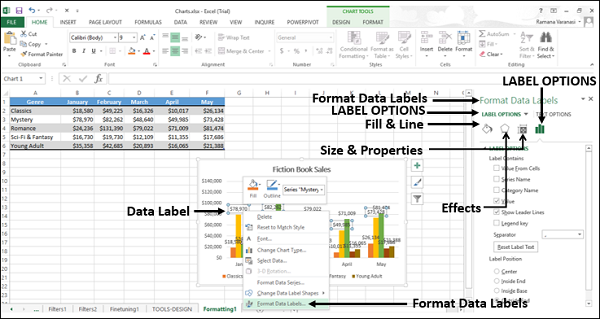
Step 2 - Wybierz wymagane opcje etykiety.
Za pomocą tych opcji można edytować wyświetlanie etykiet danych wybranej serii.
Sformatuj punkt danych
Aby sformatować punkt danych na wykresie liniowym -
Step 1- Kliknij punkt danych, który chcesz sformatować. Wybrano punkty danych z całej serii.
Step 2- Kliknij ponownie punkt danych. Teraz wybrany jest tylko ten konkretny punkt danych.
Step 3 - Kliknij prawym przyciskiem myszy konkretny wybrany punkt danych, a następnie kliknij opcję Formatuj punkt danych.
Zostanie wyświetlone okienko Format - Formatuj punkt danych.
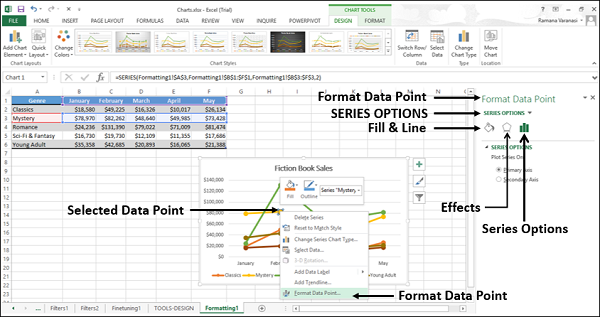
Step 4- Wybierz wymagane opcje serii. Za pomocą tych opcji można edytować sposób wyświetlania punktów danych.
Legenda formatu
Aby sformatować legendę -
Step 1 - Kliknij prawym przyciskiem legendę, a następnie kliknij Formatuj legendę.
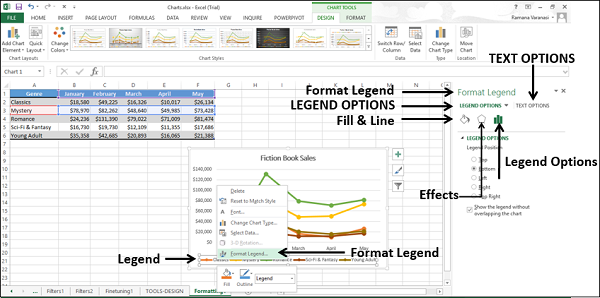
Step 2- Wybierz wymagane opcje legendy. Za pomocą tych opcji można edytować wyświetlanie legend.
Formatuj główne linie siatki
Sformatuj główne linie siatki swojego wykresu, wykonując czynności podane poniżej -
Step 1 - Kliknij prawym przyciskiem myszy główne linie siatki, a następnie kliknij polecenie Formatuj linie siatki.